通过vs code配置spring boot+maven项目
提示:文章写完后,目录可以自动生成,如何生成可参考右边的帮助文档
文章目录
- 前言
- 一、安装vs code?
- 二、安装插件
-
- 1.Language Support for Java(TM) by Red Hat
- 2.Maven for Java
- 3.Debugger for Java
- 4.其他插件(根据提示进行安装即可)
- 三、配置文件
- 四、运行项目
前言
最近项目用到的语言类型比较多,其中java是使用idea工具进行开发,使用过程比较卡顿(主要还是电脑配置不行),所以尝试用vs code进行开发,下面是使用vs code的过程
一、安装vs code?
自行搜索下载
二、安装插件
1.Language Support for Java™ by Red Hat
- 这是最核心的插件,提供 Java LSP(语法高亮、跳转、代码提示、错误提示等),还有必要重要的一点就是会识别你导入的项目是不是java项目,是什么类型项目。
2.Maven for Java
- Spring Boot 项目大多数都是 Maven 构建的。 这个插件能帮你在 VS Code 里直接看到 Dependencies树,右键运行 mvn clean install 等命令。
- 可以用来设置maven的安装目录,以及settings.xml文件。
3.Debugger for Java
- 提供 Java Debugger,不然你只能编译运行,不能打断点调试。
4.其他插件(根据提示进行安装即可)
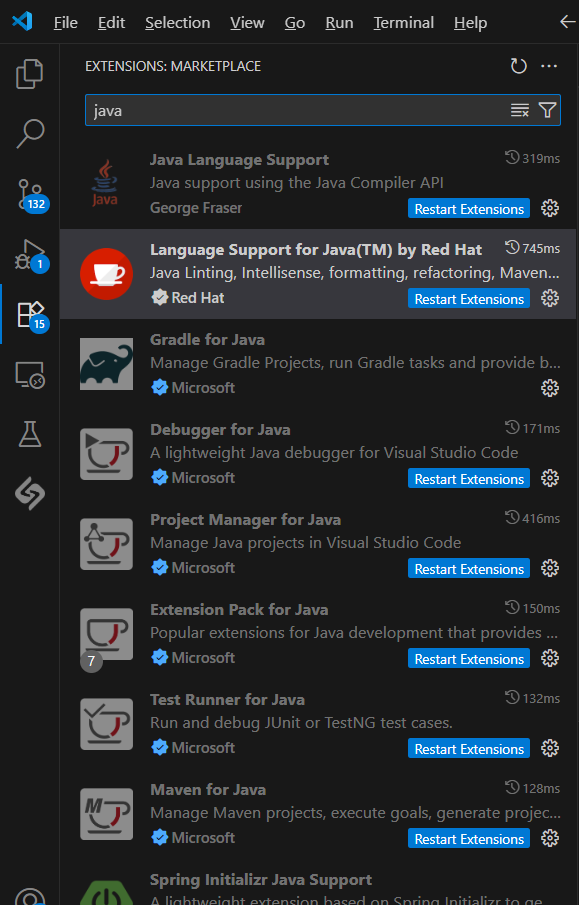
三、配置文件
查找配置文件settings.json,所有的插件都是公用的一个配置文件
- 方法一
安装vs code后会自动生成,在C盘用户目录下C:\Users\替换自己电脑的用户名\AppData\Roaming\Code\User\settings.json
- 方法二
- Ctrl + Shift + X